Il m’arrive souvent de vouloir mettre en mémoire un extrait de texte trouvé sur une page web. Cette opération semble très simple mais à la longue, elle est fastidieuse. La solution classique est de sélectionner le texte et de faire un copié collé vers un outil quelconque de traitement de texte, mais cela nécessite une logistique un peu lourde surtout si on veut mettre en mémoire la source de l’information en y mettant l’url qui résulte en un deuxième copié collé.
Objectif : copier un texte et le mettre en mémoire en une seule opération.
Solution: Clipper une extension disponible sur Chrome webstore. On peut traduire Clipper par Agrapheuse en française ou encore trombone. Cette solution est d’une efficacité redoutable en terme de rapidité
Comment fonctionne Clipper Une fois que l’extension sera installée, sur votre navigateur chrome,
- Il va falloir créer un compte sur theclipping.co
- Une fois que le compte est créé et une fois que l’extension est installée, rendez vous n’importe quelle pages web, mais de préférence une page publique.
- Sélectionner le texte et d’un clic droit sélectionner l’option « save clip » du menu déroulant. Une fois que cette opération est effectuée, il semble que rien ne se passe, mais en fait, vous allez retrouver ce clip sur votre compte theclipping.co

- Retrouver tous vos clips ordonnés de façon antichronologique.

Les options disponibles :
- Choisir parmi trois types de présentation s: une info par ligne, deux ou trois informations par ligne
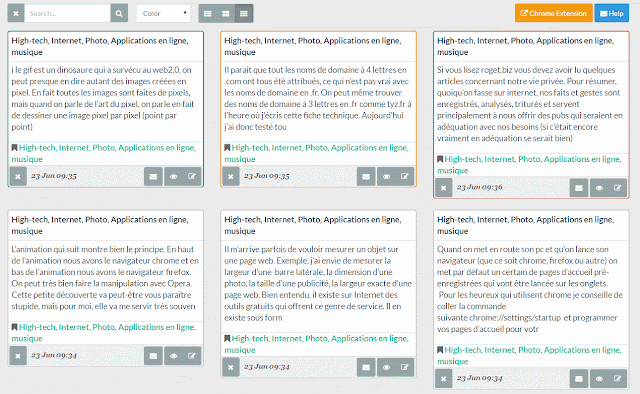
- Éditer chaque fiche pour ajouter du texte et surtout y mettre une couleur. Une couleur qui permettra de faire un tri plus tard.

- Faire une recherche dans les textes sauvegardés (heureusement) .
- Rendre public les textes comme cet exemple http://theclipping.co/clips/5837 et donc envoyer une fiche par mail ou via les réseaux sociaux.
- Supprimer une fiche (encore heureux).
- Retrouver vos clips sur mobile en utilisant un navigateur mobile. (à ce titre, il faudra mettre le lien url dans la page d’accueil du moibile).
A quoi ça sert ?
- Si vous voulez faire une revue de presse sur tout ce que vous avez lu dans la journée, c’est l’application idéale, car il ne vous restera plus qu’à copier la fiche et de la coller où bon vous semble.
- Si vous copiez abondement pas mal d’extraits de page web, grâce au moteur de recherche intégré, vous ne perdrez pas l’information.
- Pour ceux qui veulent copeir des grands textes en éliminant les images, cela est aussi une bonne option
Ce que l’application ne fait pas, mais c’est pas très grave
- Certains regretteront de ne pas pouvoir mettre de tags pour chaque texte sauvegardé. Notons que l’ajout de tag, bien que très pratique, ralentirait quelque peu l’opération. L’option de mettre des couleurs pour entourer les extraits de texte ne sera qu’une faible compensation.
- Un tri par date serait bien venu, mais ça n’est pas disponible.
- Un tri par url on nom de domaine serait top.
- L’outil ne sauvegarde pas les images.
- L’outil ne met pas en mémoire la mise en page. Ce qui est aussi un avantage parfois.
Conclusion : si vous cherchez des gains de productivité pour élaborer une petite revue de presse, cet outil est un must. De même, un étudiant faisant une recherche sur un sujet donné, pourra retrouver toutes ses billes en un clin d’oeil. Pour un curateur du web qui twitte à tout va, toutes les informations qu’il trouve sur internet, il y a tout de même mieux, on préférera dans ce cas cliptext .
